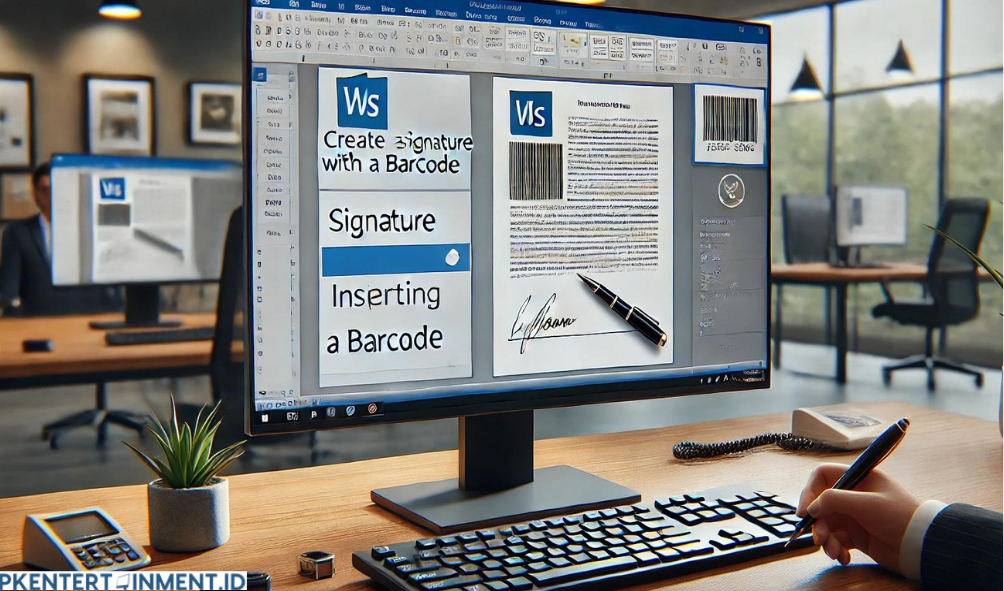Apakah kamu pernah berpikir bahwa tanda tangan bisa dibuat dalam bentuk barcode? Menarik, kan? Nah, buat kamu yang ingin tahu lebih lanjut, di artikel ini kita bakal bahas tuntas tentang cara membuat tanda tangan barcode di Word. Yuk, simak tutorialnya sampai habis!
Daftar Isi Artikel
Apa Itu Tanda Tangan Barcode?
Sebelum masuk ke cara-cara, ada baiknya kita bahas dulu sedikit tentang apa itu tanda tangan barcode. Jadi, tanda tangan barcode adalah representasi tanda tangan yang diubah menjadi kode batang (barcode). Barcode ini bisa berisi informasi unik yang dapat dipindai dan diinterpretasikan oleh perangkat yang mendukung teknologi barcode.
Kenapa Perlu Menggunakan Tanda Tangan Barcode?
Kamu mungkin bertanya, kenapa sih harus repot-repot membuat tanda tangan barcode di Word? Nah, berikut beberapa alasan kenapa tanda tangan barcode ini penting:
- Keamanan: Tanda tangan barcode lebih sulit untuk dipalsukan dibandingkan tanda tangan biasa.
- Kenyamanan: Memungkinkan verifikasi tanda tangan secara digital.
- Efisiensi: Memudahkan pengelolaan dokumen yang memerlukan tanda tangan dalam jumlah besar.
Apa yang Kamu Butuhkan?
Sebelum mulai tutorial, pastikan kamu sudah menyiapkan beberapa hal berikut:
- Microsoft Word (versi 2010 ke atas)
- Add-in Barcode Font atau Software Pihak Ketiga (opsional)
Sekarang, kita akan masuk ke tutorial cara membuat tanda tangan barcode di Word.
Langkah-Langkah Membuat Tanda Tangan Barcode di Word
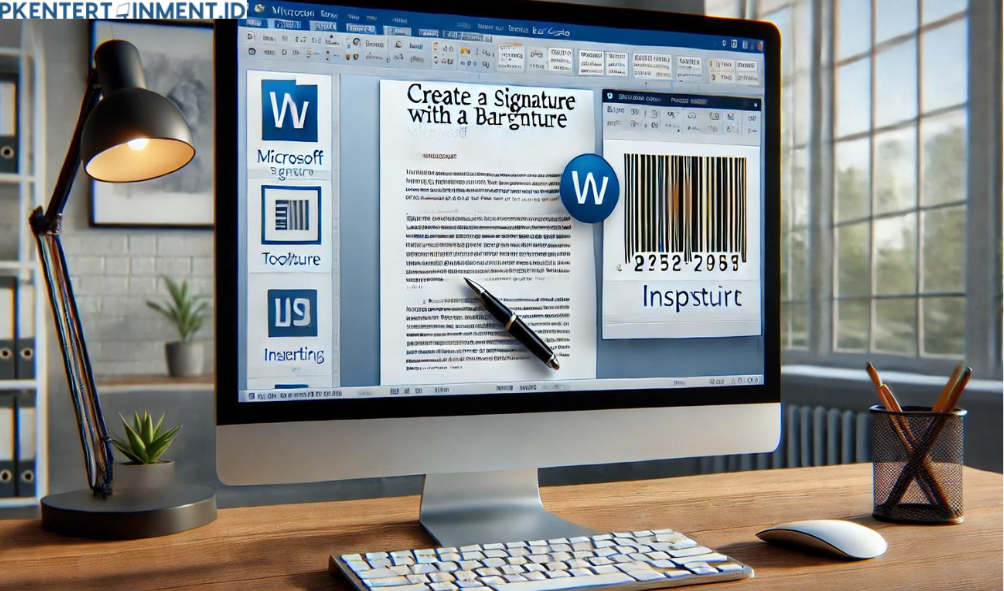
1. Membuat Tanda Tangan Digital
Langkah pertama, kamu harus membuat tanda tangan digital terlebih dahulu. Caranya:
- Buka Microsoft Word.
- Pilih Insert pada toolbar, lalu klik Signature Line.
- Akan muncul jendela Signature Setup. Isi detail seperti nama, jabatan, email, dan instruksi lain jika diperlukan.
- Klik OK.
Dengan langkah ini, kamu sudah memiliki tanda tangan digital yang bisa digunakan sebagai dasar untuk membuat barcode.